Графическое форматирование ячеек включает в себя оформление границ ячеек и заливку их фона. Кроме этого в Excel 2007 улучшена работа с темами книг и стилями ячеек.
Как задать заливку фона ячеек?
Цвет фона ячеек табличного поля по умолчанию задан белым, но его можно изменить по своему усмотрению в любой момент работы с документом. Процесс изменения фона ячеек называется заливкой фона. 1 способ:
- В окне открытого листа выделите нужный диапазон ячеек и перейдите к вкладке «Главная».
- В группе «Шрифт» раскройте палитру кнопки «Цвет заливки» и выберите плашку нужного цвета (рис. 3.45).
-

Рис. 3.45. Вкладка «Главная». Палитра кнопки «Цвет заливки»
Примечание
Если подходящего цвета в палитре нет, то щелкните в меню кнопки «Цвет заливки» по пункту «Другие цвета» и в окне «Цвета» на вкладках «Обычные» и «Спектр» выберите нужный цвет.
- Закройте окно кнопкой «ОК».
2 способ:
- В окне открытого листа выделите нужный диапазон ячеек.
- Щелкните правой кнопкой мыши на выделенном диапазоне.
- В контекстном меню выберите пункт «Формат ячеек».
- В окне «Формат ячеек» на вкладке «Заливка» в группе «Цвет фона» выберите в палитре плашку нужного цвета (рис. 3.46).
-

Рис. 3.46. Окно «Формат ячеек». Вкладка «Заливка»
- Для создания градиентной заливки щелкните по кнопке «Способы заливки».
- В окне «Способы заливки» в группе «Цвета» откройте палитру «Цвет 1» (рис. 3.47) и выберите первоначальный цвет, а затем откройте палитру «Цвет 2» и выберите конечный цвет.
-
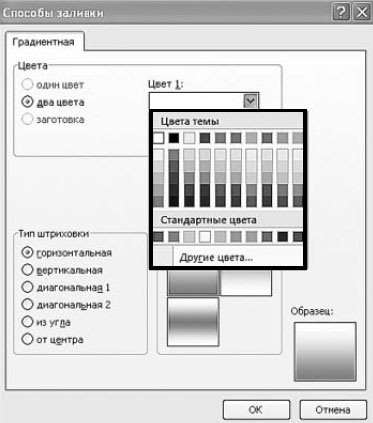
Рис. 3.47. Окно «Способы заливки». Палитра «Цвет 1»
- В группе «Тип штриховки» выберите способ создания градиента — горизонтальная, вертикальная и т. д. и закройте окно кнопкой «ОК».
- Чтобы добавить в заливку фона ячейки узор, раскройте список графы «Узор» и выберите нужный тип узора.
- Затем, при необходимости, раскройте палитру в графе «Цвет узора» и подберите нужный цвет узора.
-
Примечание
Для более точного подбора цвета можно также использовать и кнопку «Другие цвета».
- После выбора цвета и типа заливки и узора закройте окно кнопкой «ОК».
3 способ:







